Jak zresetować klawiaturę do ustawień domyślnych
Opublikowany: 2021-01-27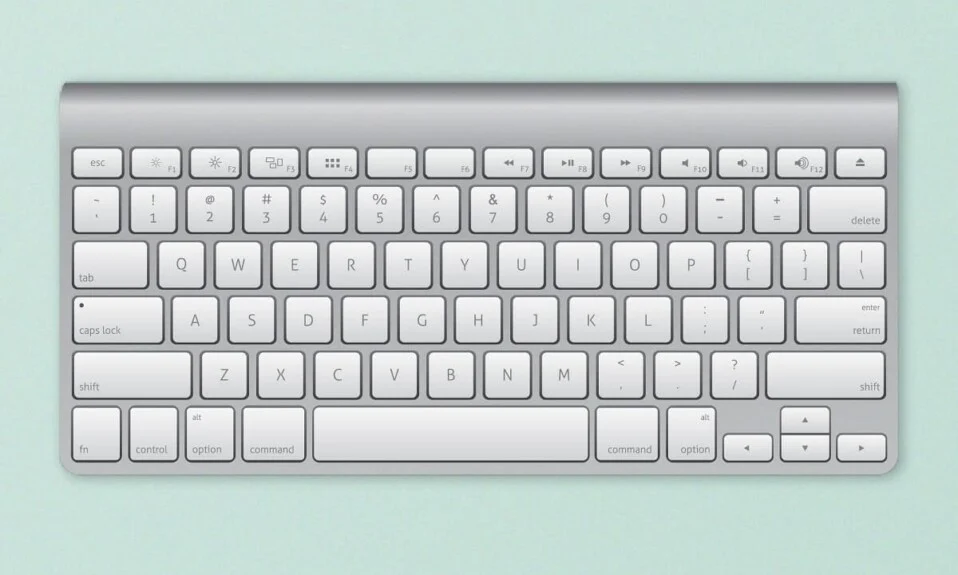
Klawiatura jest jednym z dwóch urządzeń wejściowych (drugie to mysz ), których używamy do komunikacji z naszymi komputerami. Od 5 sekund na znalezienie każdego klawisza do ledwie patrzenia na klawiaturę, wszyscy przyzwyczailiśmy się do układu klawiszy QWERTY. Wiele nowoczesnych klawiatur, zwłaszcza do gier, zapewnia użytkownikom elastyczność w tworzeniu własnych kombinacji skrótów klawiszowych/skrótów klawiszowych, aby pomóc im szybciej poruszać się po komputerze. Niezależnie od tego, czy jest to gracz, czy zwykły pracujący profesjonalista, spersonalizowane skróty klawiszowe mogą okazać się przydatne dla każdego. Chociaż, gdy użytkownicy kontynuują dodawanie nowych kombinacji klawiszy skrótu, domyślny stan klawiatury zostaje utracony. Może wystąpić konieczność przywrócenia ustawień domyślnych klawiatury.
Innym powodem, dla którego użytkownicy mogą potrzebować powrotu do domyślnego stanu klawiatury, jest to, że urządzenie zaczyna źle się zachowywać. Na przykład niektóre kombinacje skrótów i klawisze przestają działać, nieregularne naciśnięcia klawiszy itp. W takim przypadku najpierw zapoznaj się z następującym artykułem – Napraw niedziałającą klawiaturę w systemie Windows 10 i miejmy nadzieję, że jedno z rozwiązań pomoże przywrócić wszystko na właściwe tory. Jeśli jednak żadne z rozwiązań wyjaśnionych w artykule nie zadziałało i zdecydowałeś się zresetować klawiaturę do ustawień domyślnych, mamy dla Ciebie trzy różne metody.
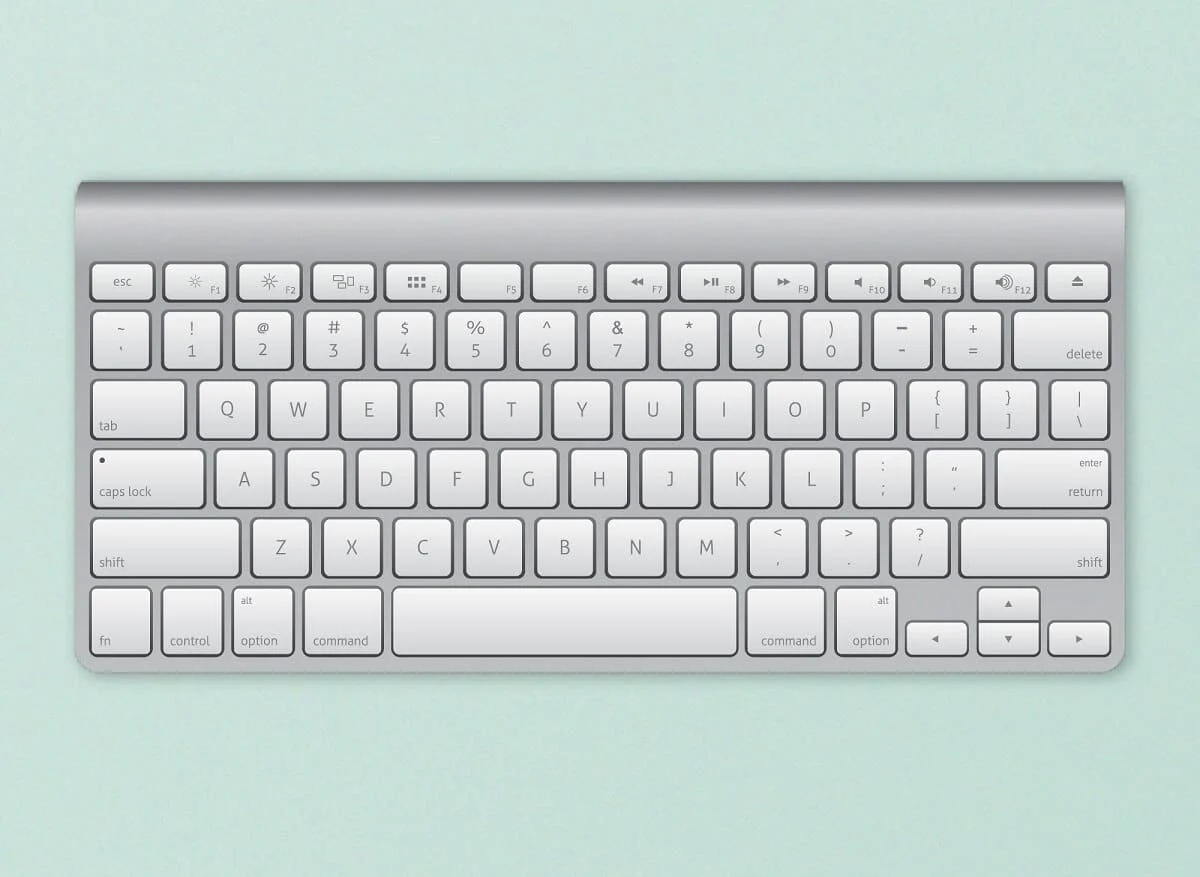
Zawartość
- Jak zresetować klawiaturę do ustawień domyślnych w systemie Windows 10?
- Sprawdź, czy to problem fizyczny?
- 3 sposoby na zresetowanie klawiatury komputera do ustawień domyślnych
- Metoda 1: Zainstaluj ponownie sterowniki klawiatury
- Metoda 2: Sprawdź ustawienia klawiatury
- Metoda 3: Zmień język klawiatury
- Zresetuj klawiaturę Maca
Jak zresetować klawiaturę do ustawień domyślnych w systemie Windows 10?
Sprawdź, czy to problem fizyczny?
Przed zresetowaniem powinniśmy upewnić się, że problemy z klawiaturą, których doświadczasz, nie wynikają z żadnych wad fizycznych. Prostym sposobem sprawdzenia tego jest uruchomienie komputera w trybie awaryjnym i sprawdzenie wydajności klawiatury. Jeśli nadal zachowuje się dziwnie również w trybie awaryjnym, problem może być związany ze sprzętem, a nie z jakimś oprogramowaniem i żadne resetowanie nie pomoże, zamiast tego będziesz musiał złożyć wizytę w lokalnym sklepie komputerowym.
1. Otwórz pole polecenia Uruchom, naciskając klawisz Windows + R , wpisz msconfig i naciśnij Enter , aby otworzyć aplikację Konfiguracja systemu .
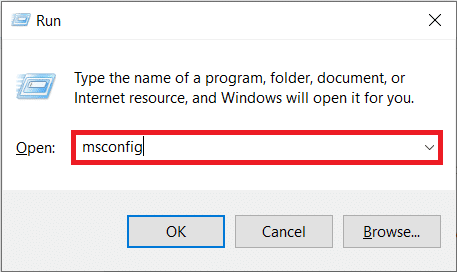
2. Przejdź do zakładki Boot i w opcji Boot, zaznacz pole obok Safe boot . Upewnij się, że typ bezpiecznego rozruchu jest wybrany jako Minimalny.
3. Kliknij Zastosuj , a następnie OK , aby zapisać zmiany i wyjść z okna.
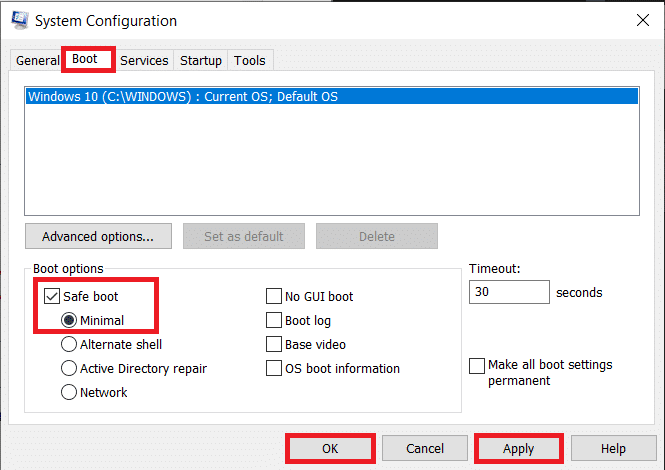
Po wyświetleniu monitu kliknij przycisk Uruchom ponownie, aby uruchomić komputer w trybie awaryjnym lub ręcznie uruchom ponownie komputer. Teraz sprawdź, czy twoja klawiatura działa poprawnie. W tym celu możesz przeprowadzić test klucza online ( Key-Test ). Jeśli to nie działa, spróbuj dokładnie wyczyścić klawiaturę (użyj suszarki do włosów, aby wydmuchać kurz z klawiatury), sprawdź, czy kabel połączeniowy nie jest rozdarty, podłącz inną klawiaturę, jeśli masz pod ręką itp.
3 sposoby na zresetowanie klawiatury komputera do ustawień domyślnych
Po potwierdzeniu, że problem nie jest związany ze sprzętem, możemy przejść do strony oprogramowania. Jednym z najprostszych sposobów na zresetowanie lub odświeżenie urządzenia sprzętowego jest odinstalowanie jego sterowników i zainstalowanie najnowszych. Ponadto może być konieczne sprawdzenie kalibracji klawiatury i czy jakiekolwiek funkcje związane z klawiaturą, takie jak lepkie klawisze lub klawisze filtrów, nie zakłócają jej wydajności. Innym sposobem na wyczyszczenie bieżących ustawień jest zmiana języka komputera.
Metoda 1: Zainstaluj ponownie sterowniki klawiatury
Jeśli nie mieszkasz pod skałą lub dopiero zaczynasz korzystać z komputera z systemem Windows, możesz już znać sterowniki urządzeń. Jeśli nie, zapoznaj się z naszym artykułem na ten sam temat – Co to jest sterownik urządzenia? Jak to działa? . Te sterowniki są regularnie aktualizowane wraz z systemem operacyjnym i mogą być uszkodzone z różnych powodów. Do obsługi sterowników można użyć natywnej aplikacji Menedżer urządzeń lub aplikacji innej firmy. Można również odwiedzić stronę producenta klawiatury, pobrać najnowsze sterowniki i ręcznie je zainstalować.
1. Kliknij prawym przyciskiem myszy przycisk Start lub naciśnij klawisz Windows + X i wybierz Menedżer urządzeń z menu Power User.
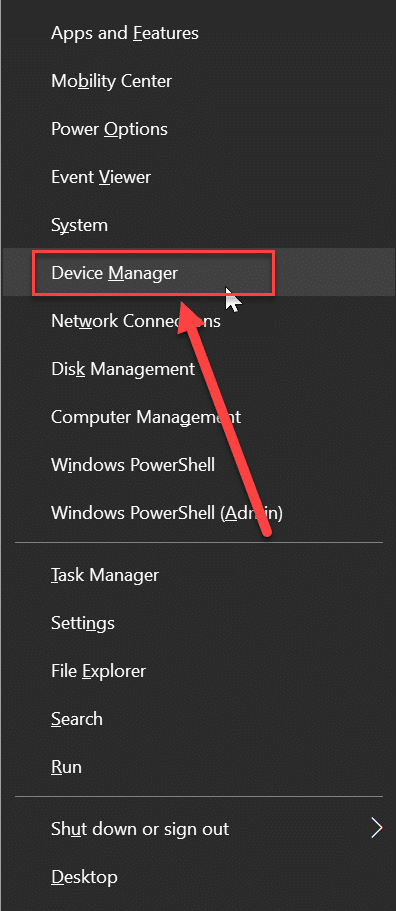
2. Rozwiń Klawiatury , klikając małą strzałkę po jej prawej stronie.
3. Kliknij prawym przyciskiem myszy na klawiaturze komputera i wybierz Odinstaluj urządzenie z menu kontekstowego.
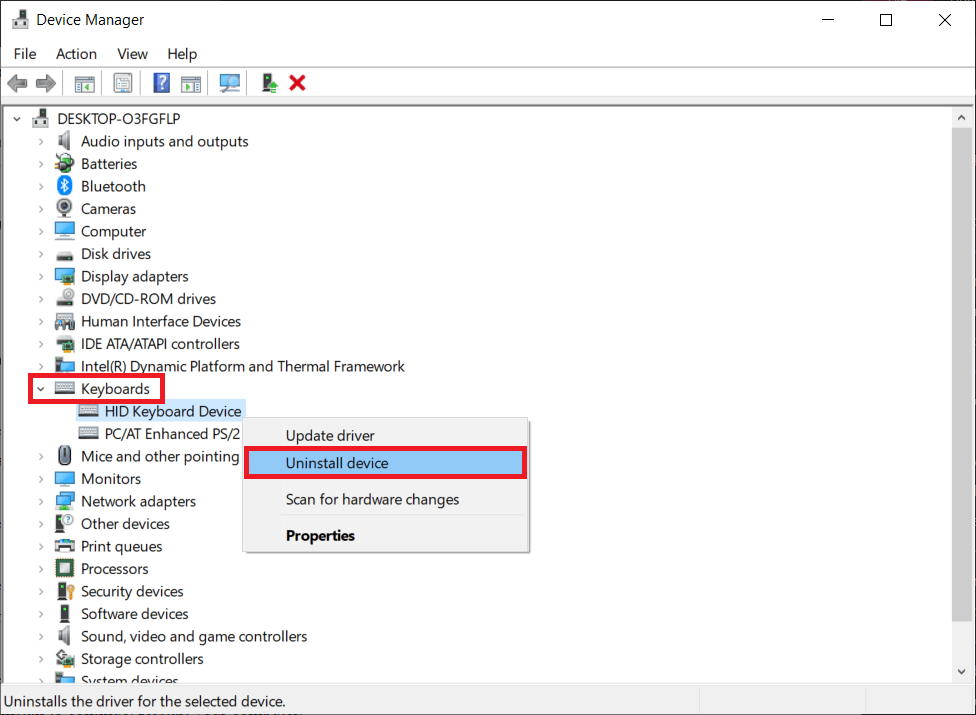
4. Pojawi się wyskakujące okienko z prośbą o potwierdzenie działania. Kliknij Odinstaluj , aby kontynuować. Zrestartuj swój komputer.
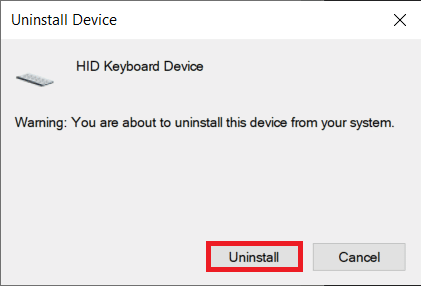
5. Po ponownym uruchomieniu komputera ponownie otwórz Menedżera urządzeń i kliknij przycisk Skanuj w poszukiwaniu zmian sprzętu .
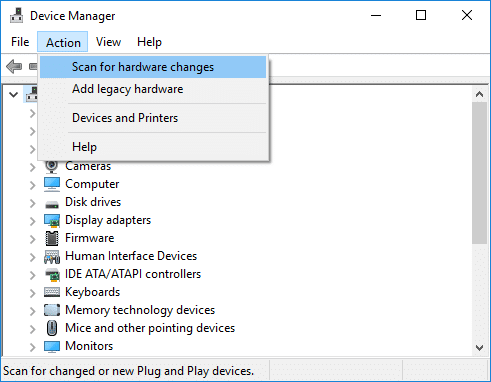
6. Teraz twoja klawiatura zostanie ponownie wyświetlona w Menedżerze urządzeń. Kliknij go prawym przyciskiem myszy i tym razem wybierz Aktualizuj sterownik .
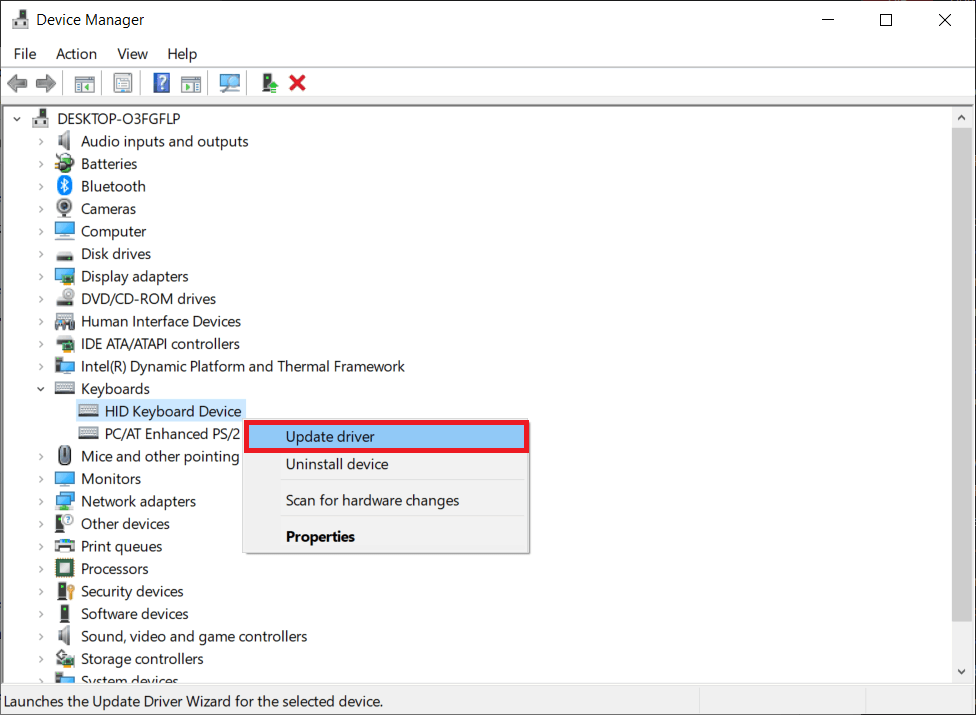

7. W następnym oknie wybierz Wyszukaj sterowniki automatycznie .
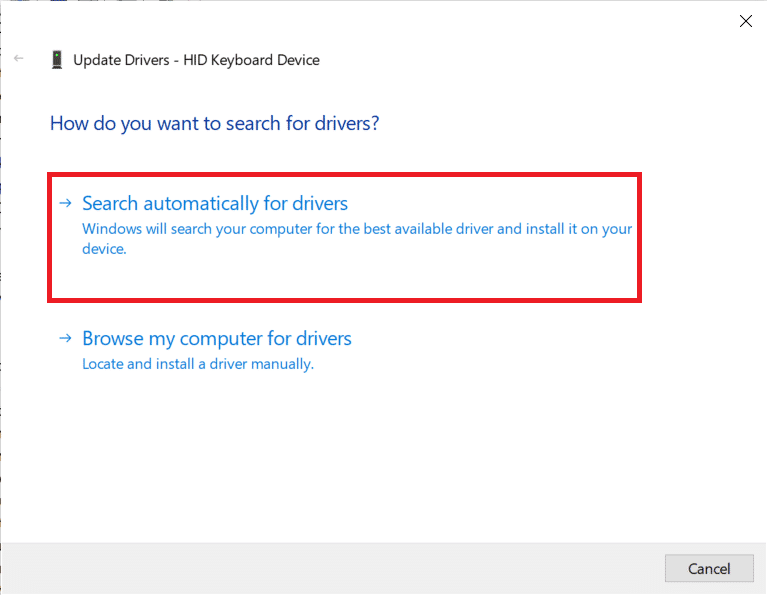
Jeśli automatyczna instalacja się nie powiedzie, wybierz drugą opcję i ręcznie zlokalizuj i zainstaluj sterowniki klawiatury (musisz je wcześniej pobrać ze strony producenta).
Metoda 2: Sprawdź ustawienia klawiatury
System Windows, wraz z umożliwieniem podstawowego majstrowania przy klawiaturze, zawiera kilka wbudowanych funkcji tego samego. Nieprawidłowa kalibracja ustawień klawiatury może powodować nieprawidłowe reakcje klawiszy lub jedna z włączonych funkcji może zakłócać działanie. Wykonaj poniższe czynności, aby przywrócić klawiaturę komputera do ustawień domyślnych i wyłączyć wszystkie powiązane funkcje.
1. Naciśnij klawisz Windows + R , aby uruchomić pole poleceń Uruchom, wpisz sterowanie lub panel sterowania i naciśnij Enter, aby otworzyć aplikację.
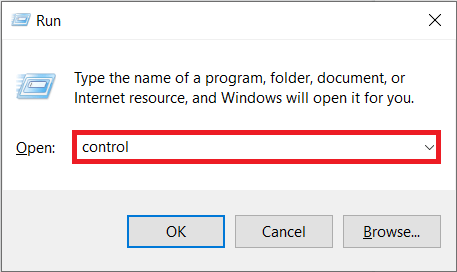
2. Dostosuj rozmiar ikon do swoich preferencji i znajdź element Klawiatura . Po znalezieniu kliknij go.
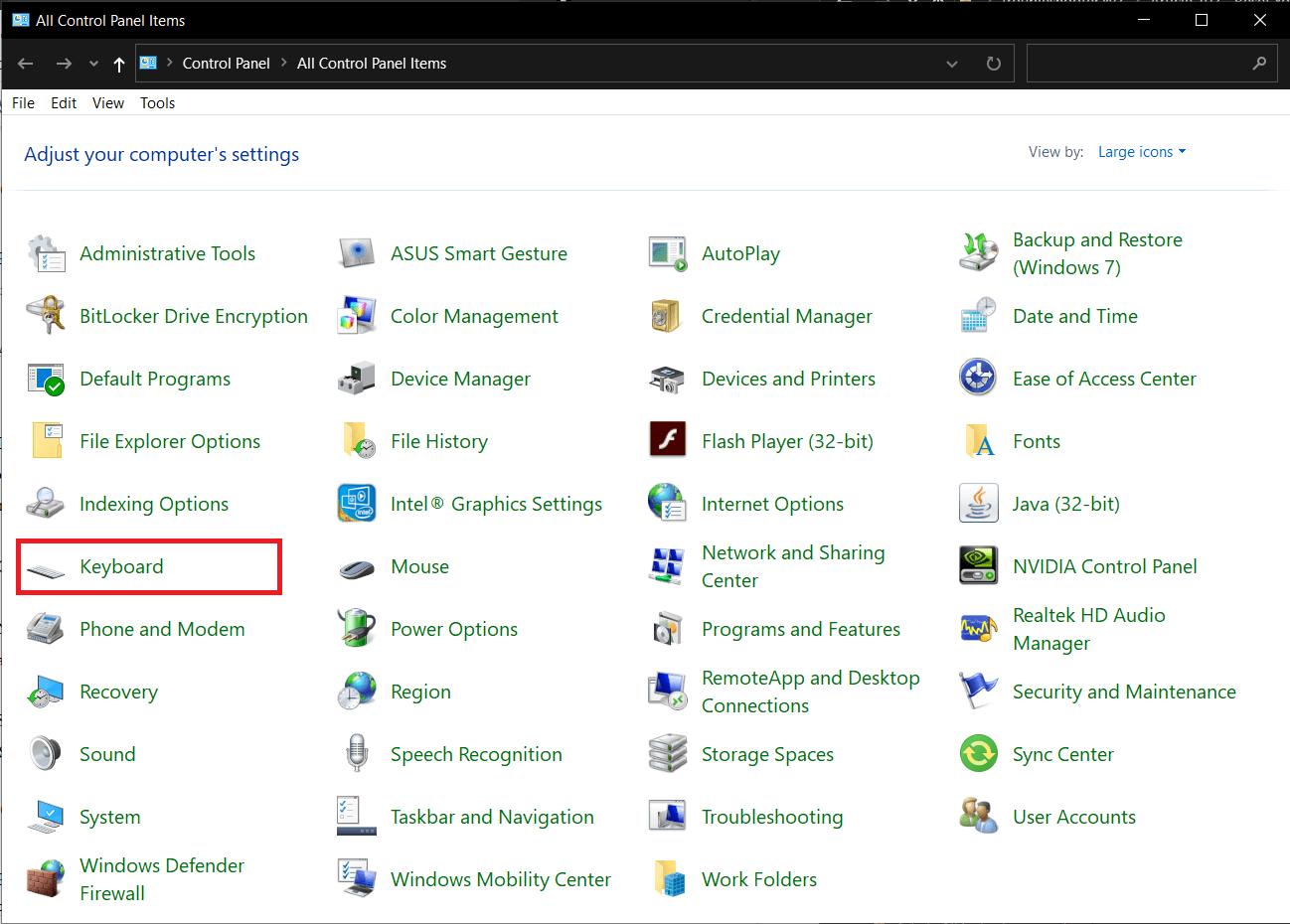
3. W następującym oknie Właściwości klawiatury dostosuj suwaki Opóźnienie powtarzania i Szybkość powtarzania na karcie Szybkość, aby skalibrować klawiaturę komputera. Domyślne ustawienia klawiatury są pokazane na poniższym obrazku.
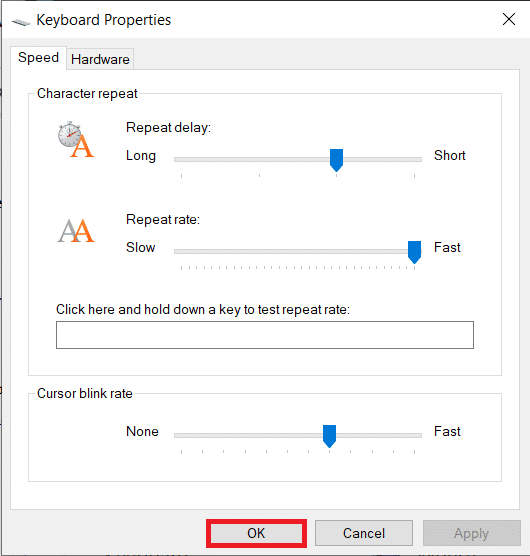
4. Kliknij Zastosuj , a następnie Ok , aby zapisać wszelkie wprowadzone modyfikacje.
5. Następnie uruchom Ustawienia systemu Windows za pomocą kombinacji klawiszy skrótu Windows + I i otwórz ustawienia ułatwień dostępu .
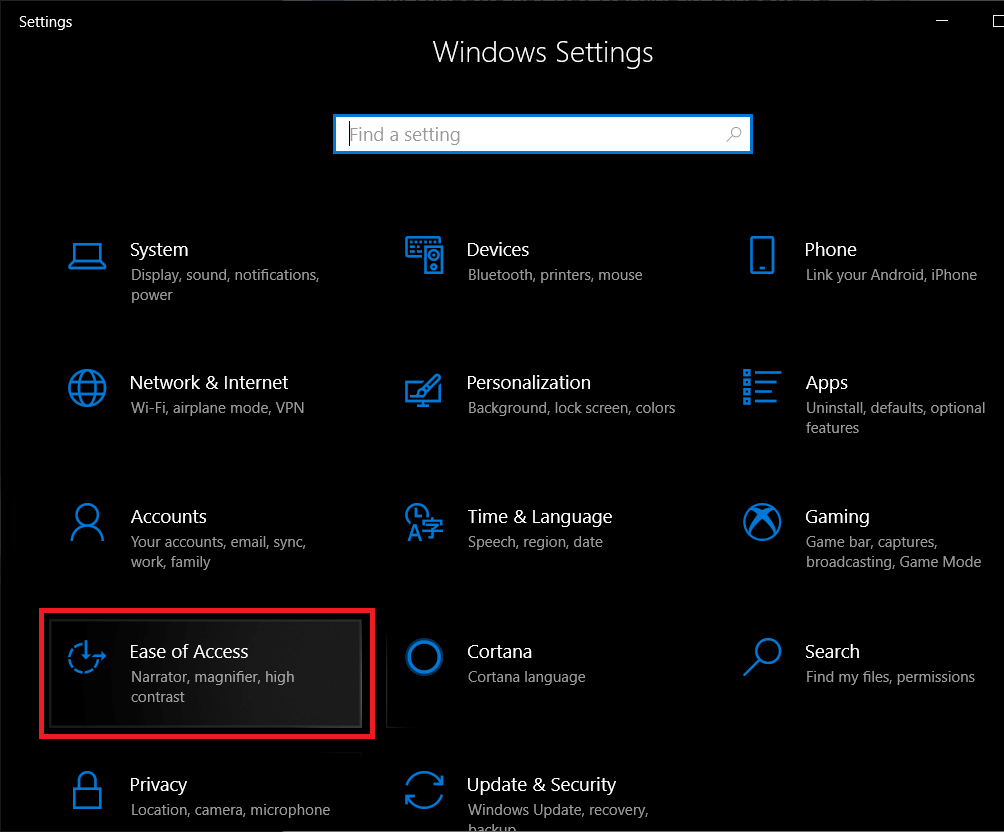
6. Przejdź do strony ustawień klawiatury (w sekcji Interakcja) i wyłącz funkcje klawiatury, takie jak klawisze trwałe, klawisze filtrów itp.
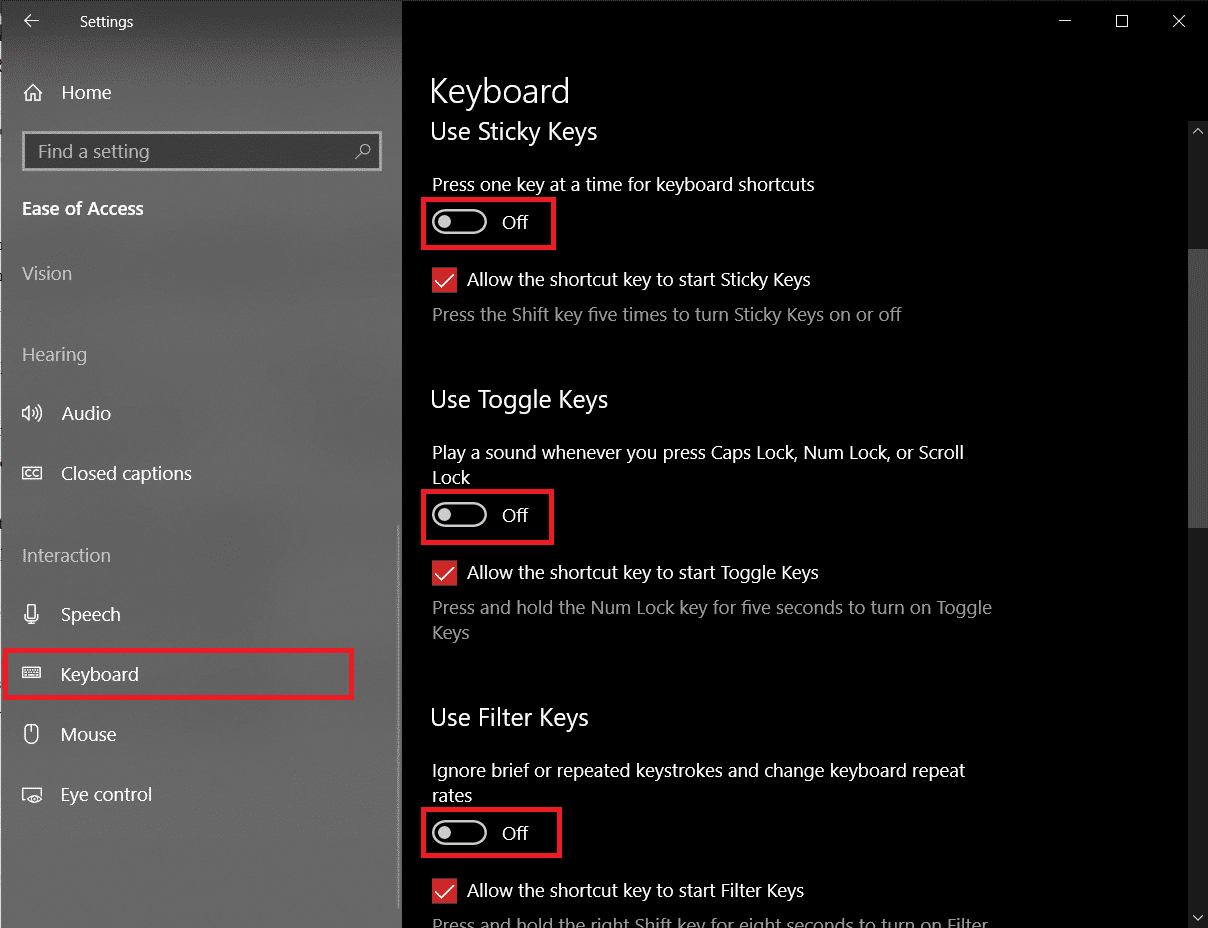
Przeczytaj także: Windows 10 Wskazówka: Włącz lub wyłącz klawiaturę ekranową
Metoda 3: Zmień język klawiatury
Jeśli ponowna instalacja sterowników i wyłączenie funkcji klawiatury nie przyniosą rezultatu, zresetujemy ją, przełączając się na inny język, a następnie powracając do oryginału. Wiadomo, że zmiana języka powoduje zresetowanie ustawień klawiatury do stanu domyślnego.
1. Naciśnij klawisz Windows + I, aby otworzyć aplikację Ustawienia .
2. Kliknij Czas i język .
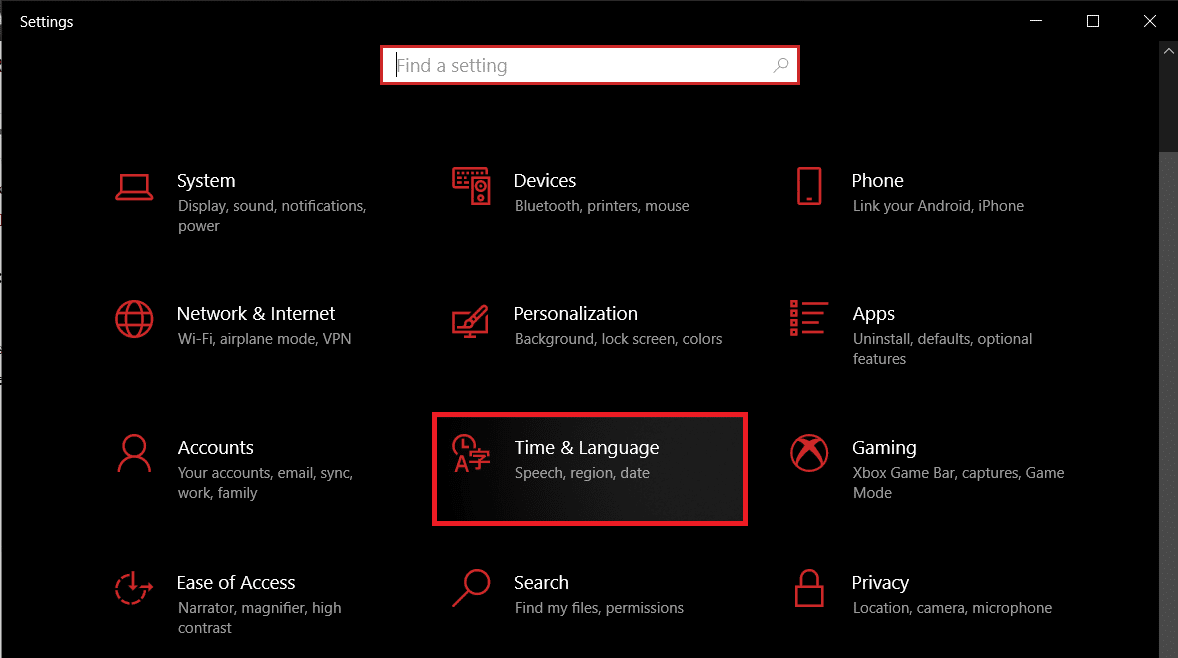
3. Korzystając z menu nawigacyjnego w lewym panelu, przejdź do strony Język .
4. Najpierw w sekcji Preferowane języki kliknij przycisk „ + Dodaj język ”.

5. Zainstaluj dowolny inny język angielski lub dowolny, który możesz łatwo przeczytać i zrozumieć. Odznacz opcjonalne funkcje językowe, ponieważ natychmiast wrócimy do oryginalnego języka.
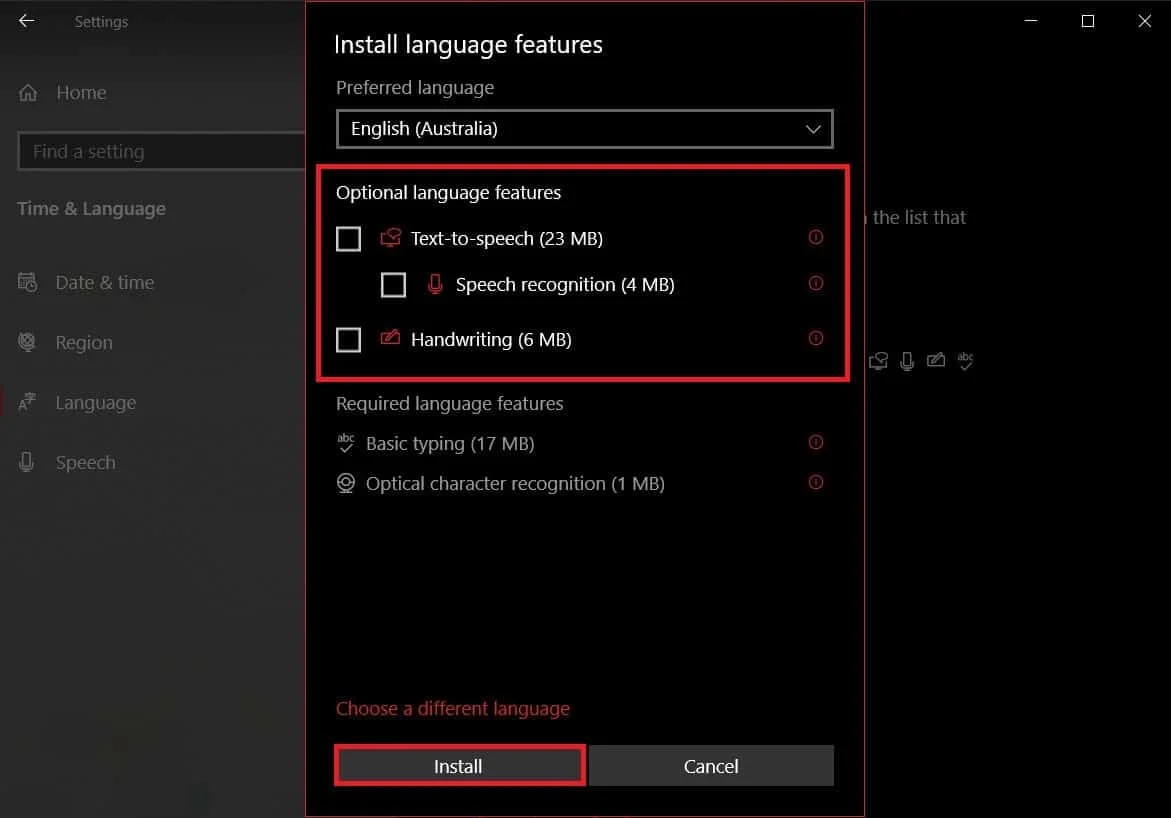
6. Kliknij nowo dodany język, aby wyświetlić dostępne opcje, a następnie strzałkę skierowaną w górę, aby ustawić go jako nowy język domyślny.
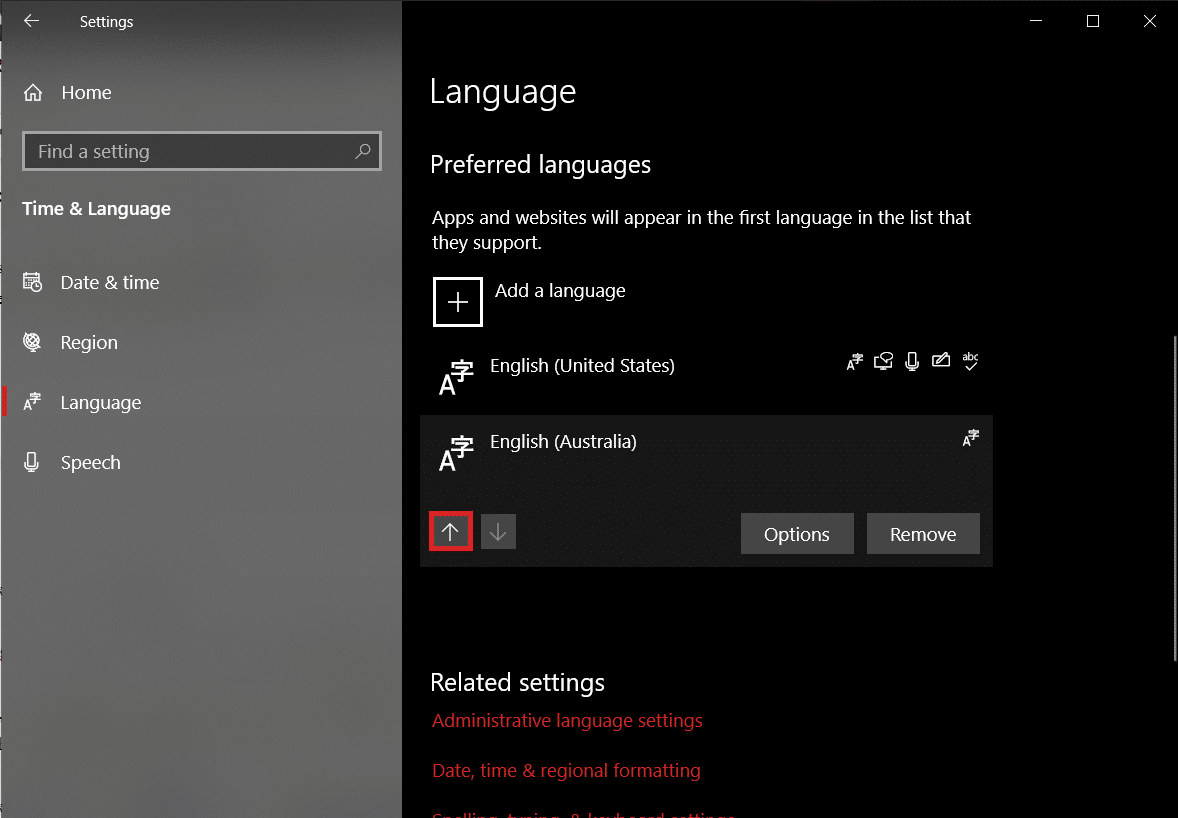
7. Teraz uśpij komputer . W przypadku laptopów wystarczy zamknąć pokrywę .
8. Naciśnij dowolny losowy klawisz na klawiaturze, aby aktywować komputer i ponownie otwórz Ustawienia > Czas i język .
9. Ponownie ustaw oryginalny język (angielski (Stany Zjednoczone)) jako domyślny i uruchom ponownie komputer , aby wprowadzić zmiany.
Oprócz powyższych metod miękkiego resetowania, użytkownicy mogą odwiedzić witrynę producenta lub po prostu Google, jak wykonać twardy reset klawiatur. Procedura jest unikalna dla każdego, ale ogólna metoda obejmuje odłączenie klawiatury i pozostawienie jej wyłączonej na około 30-60 sekund. Naciśnij i przytrzymaj klawisz Esc podczas ponownego podłączania kabla w celu wykonania twardego resetu.
Zresetuj klawiaturę Maca
Resetowanie klawiatury na urządzeniu macOS jest stosunkowo łatwe, ponieważ dostępna jest wbudowana opcja dla tego samego. Podobnie jak w systemie Windows, można również zmienić język komputera, aby zresetować klawiaturę.
1. Otwórz Preferencje systemowe (kliknij ikonę logo Apple obecną w prawym górnym rogu, a następnie wybierz ją) i kliknij Klawiatura .
2. W następnym oknie kliknij przycisk Klawisze modyfikujące… .
3. Jeśli masz wiele klawiatur podłączonych do komputera Mac, użyj menu rozwijanego Wybierz klawiaturę i wybierz tę, którą chcesz zresetować.
4. Po wybraniu kliknij opcje Przywróć domyślne w lewym dolnym rogu.
Aby zmienić język komputera Mac — kliknij Region i język w aplikacji Preferencje systemowe, a następnie ikonę + w lewym dolnym rogu, aby dodać nowy język. Ustaw nowy jako podstawowy i wykonaj ponowne uruchomienie systemu.
Zalecana:
- Zamknij lub zablokuj system Windows za pomocą skrótów klawiaturowych
- Klawiatura laptopa nie działa prawidłowo [ROZWIĄZANE]
- Jak włączyć miks stereo w systemie Windows 10?
Mamy nadzieję, że udało Ci się przywrócić domyślne ustawienia klawiatury, postępując zgodnie z naszym przewodnikiem , jak zresetować klawiaturę do ustawień domyślnych w systemie Windows 10? Aby uzyskać pomoc związaną z klawiaturą, skontaktuj się z nami pod adresem [email protected] lub w komentarzach poniżej.
